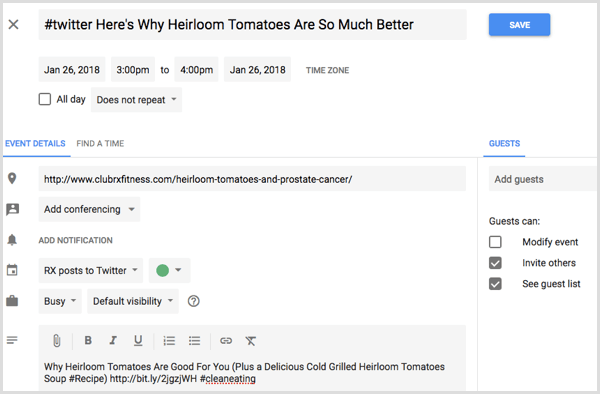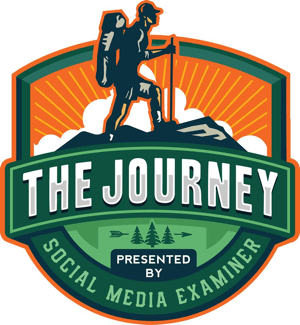כיצד לחסום מישהו בלינקדאין
מדיה חברתית לינקדין גיבור / / February 27, 2021
עודכן לאחרונה ב

לינקדאין היא פלטפורמה נהדרת לבניית רשתות עם עמיתים, גם בעבר, בהווה וגם (בעתיד). אם אתם מחפשים להגדיל את פרופיל הענף שלכם, לחפש משרות חדשות או סתם לשמור על קשר עם חברי עבודה ותיקים, לינקדאין היא דרך נהדרת לעשות זאת.
עם זאת, אין פירוש הדבר שמדובר בפלטפורמה נטולת שימוש לרעה, דואר זבל או הודעות מזויפות. לינקדאין אמנם מיועדת למקצוענים, אך עדיין אתה עשוי להתמודד עם אנשים שאתה מעדיף להימנע מהם. בין אם מדובר בבוס ותיק או במגייס דואר זבל ומתמשך, כך תוכלו לחסום מישהו בלינקדאין במספר פלטפורמות.
כיצד לחסום או לבטל חסימה של משתמשים ב- LinkedIn מדפדפן אינטרנט
אם אתה משתמש במחשב האישי שלך ב- Mac כדי להשתמש ב- LinkedIn, אתה יכול לחסום או לבטל חסימה של משתמשים מדפדפן האינטרנט שלך. להתחיל, פתח את אתר לינקדאין והיכנס.
חסימת משתמשים
כדי לחסום משתמש, תחילה עליך להציג את הפרופיל שלו. אתה יכול למצוא אותם באמצעות סרגל החיפוש או, אם הם שלחו לך הודעות בעבר, תוכל לעבור לפרופיל שלהם על ידי לחיצה על שמם באזור ההודעות.
ברגע שאתה נמצא בדף הפרופיל של המשתמש שברצונך לחסום, לחץ על יותר לַחְצָן. מהתפריט הנפתח לחץ על דווח / חסום אוֹפְּצִיָה.
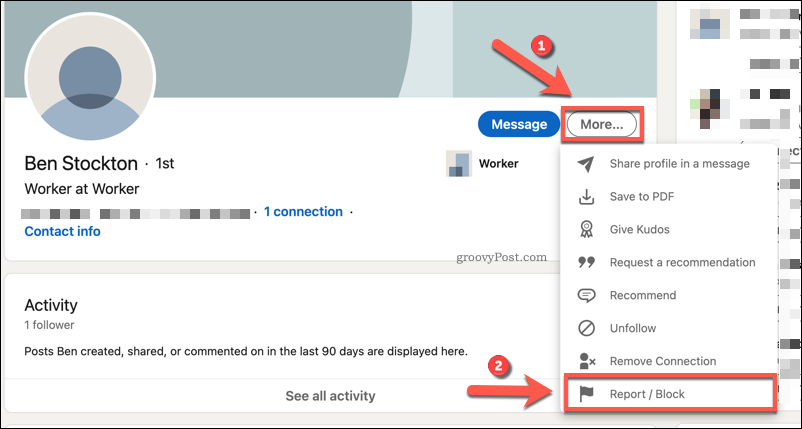
בתוך ה מה אתה רוצה לעשות? בתפריט הקופץ, לחץ על לַחסוֹם אוֹפְּצִיָה. פעולה זו תחסום את המשתמש ותמנע ממנו להציג את הפרופיל שלך או לשלוח לך הודעות.
עם זאת, אם המשתמש מתעלל, או אם אתה חושד שהחשבון מזויף, ייתכן שתרצה ללחוץ על להגיש תלונה אפשרות במקום זאת. פעולה זו תשלח דוח שימוש לרעה למנחי LinkedIn שיוכלו לחקור הלאה ובמידת הצורך לנקוט בפעולות נוספות.
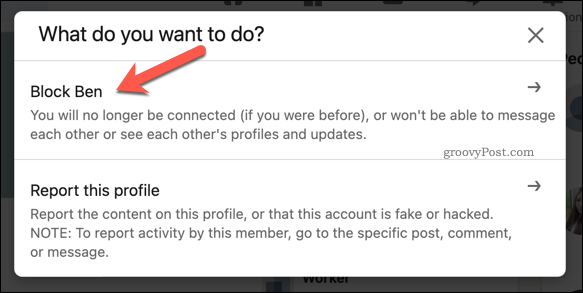
אם תבחר לחסום את המשתמש, יהיה עליך לאשר שברצונך לעשות זאת. לשם כך, לחץ על לַחסוֹם כפתור לאישור.
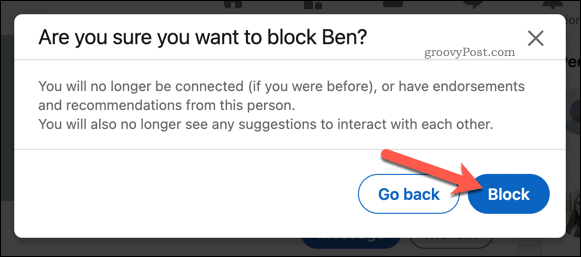
ביטול חסימת משתמשים
לאחר החסימה, המשתמש כבר לא יוכל ליצור איתך קשר דרך פרופיל המשתמש שלך או מערכת ההודעות. אם אתה צריך, עם זאת, אתה יכול לבטל את החסימה על ידי לחיצה אני> הגדרות ופרטיות מהתפריט בשורת התפריטים בראש אתר לינקדאין.
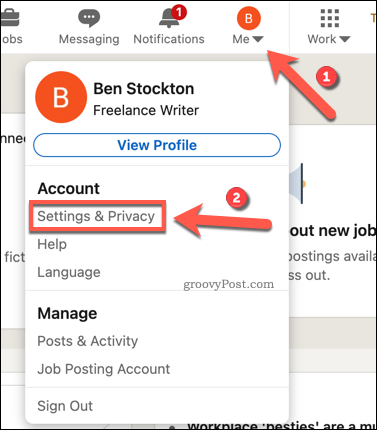
באזור ההגדרות, לחץ על רְאוּת בתפריט השמאלי. משם, לחץ על שינוי כפתור, לצד חסימה אוֹפְּצִיָה.
מתחת תופיע רשימה של משתמשים חסומים. כדי לבטל חסימה של משתמש, לחץ על בטל חסימה אפשרות ליד שמם.
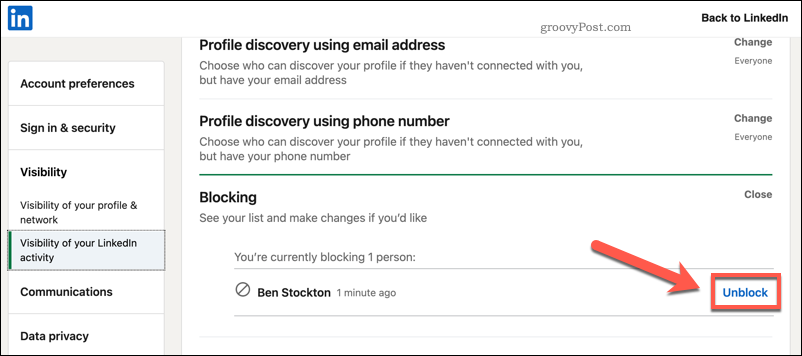
יהיה עליך לספק את הסיסמה שלך כדי לאשר שברצונך לבטל את חסימת המשתמש. הקלד את זה ואז לחץ ביטול החסימה של החבר להמשיך.
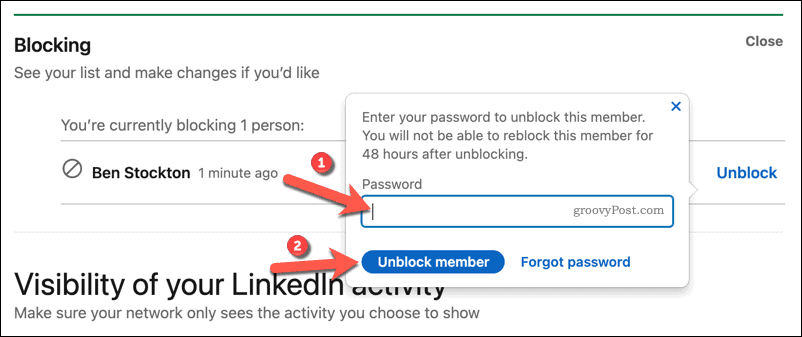
המשתמש יהיה רשאי לחדש קשר לאחר הסרת החסימה, כולל היכולת להמשיך להעביר לך הודעות ולעקוב אחריך. אם ברצונך לחסום אותם שוב, תצטרך להמתין 48 שעות לאחר שתבטל את החסימה לפני שתאפשר זאת.
כיצד לחסום או לבטל חסימה של משתמשים ב- LinkedIn במכשירים ניידים
משתמשים רבים מעדיפים להשתמש באפליקציית LinkedIn לנייד (זמינה במכשירי Android, iPhone ו- iPad) כדי להשתמש בפלטפורמה. אתה יכול לחסום או לבטל חסימה של משתמשים באפליקציה לנייד, אך יהיה עליך לבצע את השלבים הבאים כדי לעשות זאת.
חסימת משתמשים
ראשית, פתח את אפליקציית LinkedIn במכשיר שלך והיכנס. יהיה עליך לפנות לפרופיל המשתמש שאתה מחפש לחסום אותו, שתוכל למצוא באמצעות סרגל החיפוש או דרך אזור ההודעות.
בפרופיל המשתמש של האדם שברצונך לחסום, הקש על סמל תפריט שלוש נקודות הבא ל הוֹדָעָה אוֹפְּצִיָה.
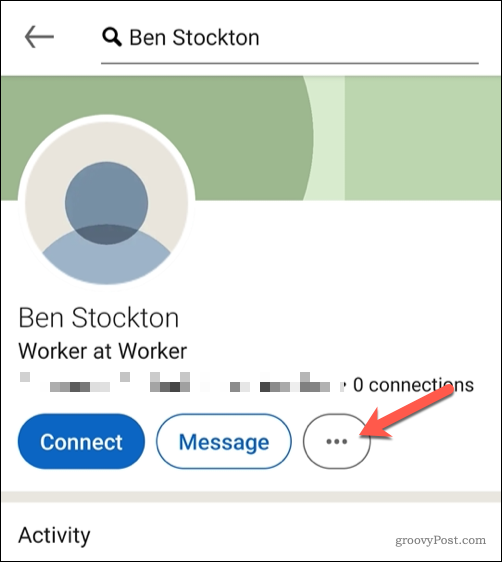
מהתפריט הנפתח שבתחתית, הקש על דווח או חסום אוֹפְּצִיָה.
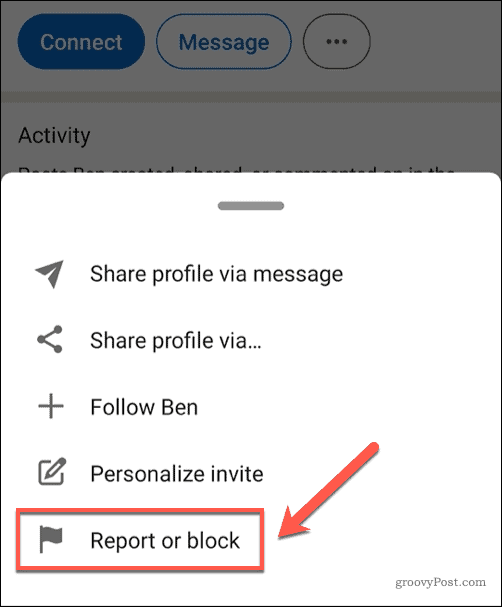
יהיה עליך לאשר אם ברצונך לחסום את המשתמש או לדווח עליו. חסימת המשתמש תמנע ממנו ליצור איתך קשר או להציג את הפרופיל שלך, בעוד שדיווח עליהם ישלח את הפרופיל שלו למנחים של לינקדאין כדי לבדוק אם זבל או שימוש לרעה.
הקש על לַחסוֹם אפשרות לחסום את המשתמש או לבחור דווח על הפרופיל הזה לדווח על המשתמש במקום זאת.
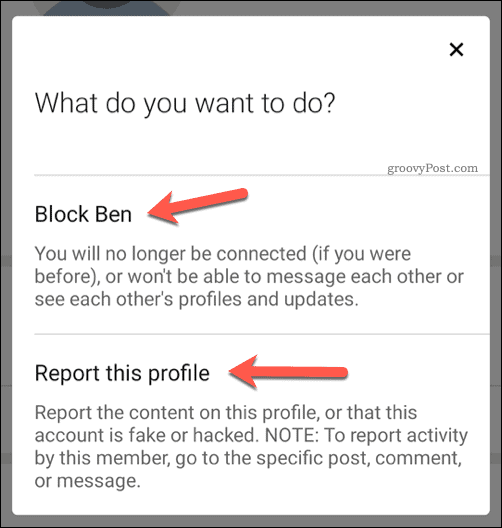
בשלב זה, יהיה עליך לאשר אם ברצונך להמשיך בחסימה. לשם כך, הקש לַחסוֹם כדי לאשר.
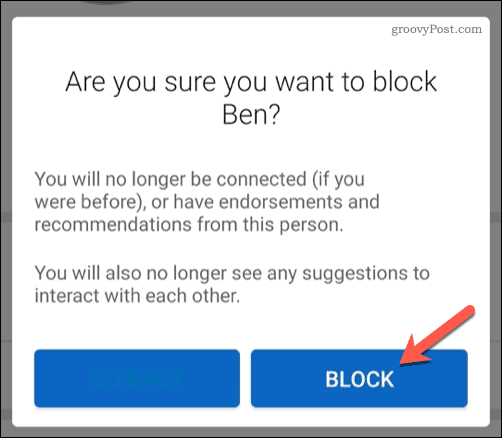
לאחר חסימתו, המשתמש ימנע ממנו לצפות בפרופיל שלך או לשלוח לך הודעות.
ביטול חסימת משתמשים
אם ברצונך לבטל חסימה של משתמש ב- LinkedIn באמצעות האפליקציה לנייד, התחל בלחיצה על סמל פרופיל המשתמש שלך, לצד סרגל החיפוש בחלק העליון של בית תַפרִיט.
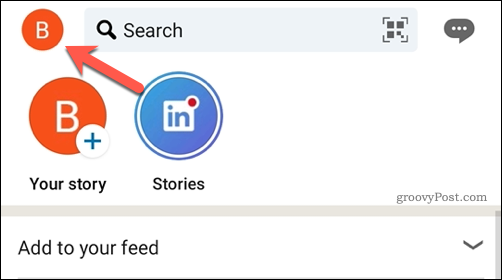
בתפריט הצד שמופיע משמאל, הקש על הגדרות אוֹפְּצִיָה.
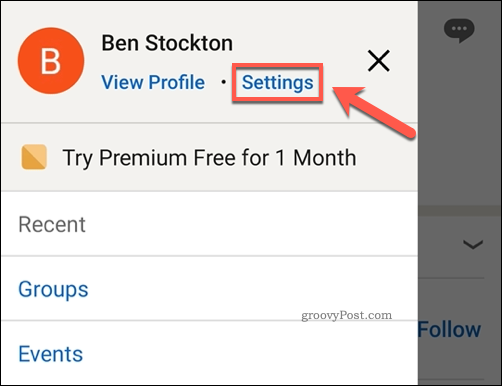
בתוך ה הגדרות בתפריט, הקש על רְאוּת אוֹפְּצִיָה.
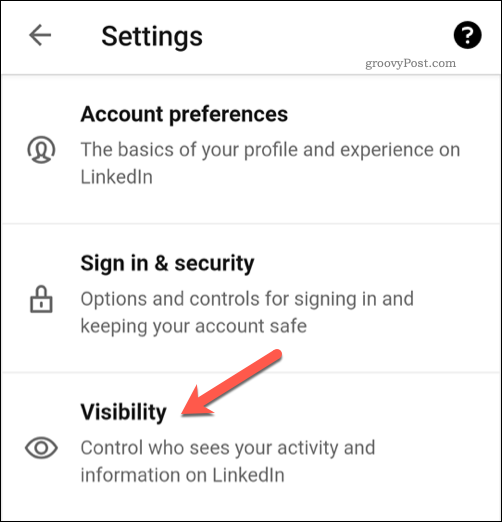
גלול דרך רְאוּת תפריט עד שתגיע אל חסימה ולאחר מכן הקש עליו כדי להמשיך.
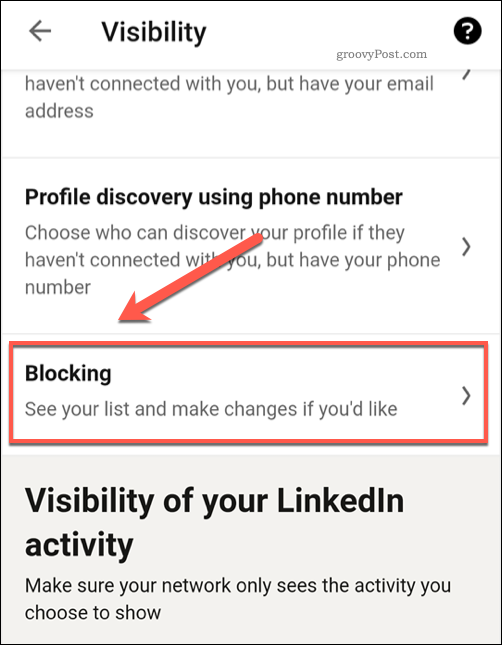
בתוך ה חסימה בתפריט, תראה רשימת משתמשים שחסמת בעבר. כדי לבטל את החסימה, הקש על בטל חסימה אפשרות ליד שמם.
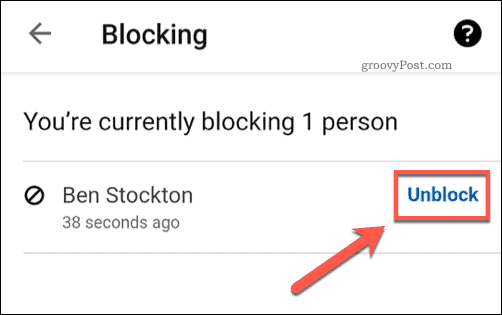
יהיה עליך להקליד את הסיסמה שלך כדי לאשר שברצונך לבטל את חסימת המשתמש. הקלד זאת באמצעות התיבה בתחתית המסך, ואז הקש בוצע כדי לאשר.
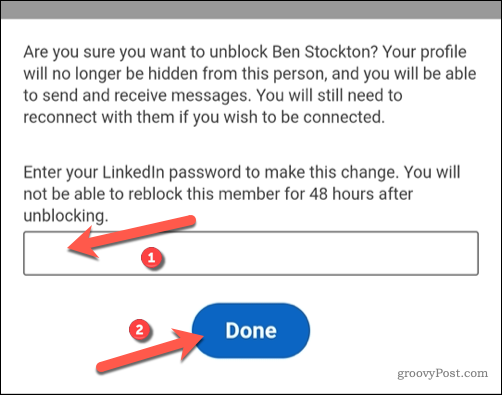
לאחר האישור, המשתמש יהיה חסום בפרופיל שלך.
אם ברצונך לחסום אותם שוב לאחר מכן, תצטרך להמתין לפחות 48 שעות. באותה תקופה, גם אתה וגם המשתמש שנחסם בעבר תוכל לראות זה את זה ולשלוח הודעות, בהתאם לרמות הראות שלך ב- LinkedIn.
שימוש ב- LinkedIn ביעילות
ברגע שתדע לחסום משתמש של LinkedIn מהפרופיל שלך, תוכל לקצץ את הרשת שלך למשתמשים החשובים ביותר עבורך. זה יעזור לך השתמש ב- LinkedIn בצורה יעילה יותר, כולל הגדלת אנשי הקשר שלך בענף ופרסום מאמרים אינפורמטיביים עבור עמיתים אחרים.
אם אתה חסר עבודה, אתה יכול השתמש ב- LinkedIn כדי לחפש משרות חדשות, או אם אתה בעל עסק, אתה יכול השתמש ב- LinkedIn כדי להרחיב את העסק שלך בסיס לקוחות. הפלטפורמה אינה מתאימה לכולם, אולם אם ברצונך לנטוש את לינקדאין, תוכל תמחק את החשבון שלך בְּקַלוּת.